如何隐藏/显示文件扩展名?
发布时间:2016-08-02 12:33:17作者:知识屋
有时候我们有需求要查看文件的扩展名,或者隐藏文件的扩展名。下面我们具体来看一下如何隐藏/显示文件扩展名方法吧!
方法/步骤
如图,几个文件,我们都只能看到文件名,看不到该文件属于什么文件(也就是文件的扩展名,常见的有.txt,.exe等),有时候我们需要查看文件扩展名的需求

首先,我们在桌面上找到我的电脑图标,双击进入。进入之后,我们可以看到类似图片中的界面

我们在界面的菜单栏找到红色框中的“工具”-->“文件夹选项”,点击进入“文件夹选项”

我们选中“查看”菜单,找到“隐藏已知文件夹类型的扩展名”一栏,发现是打了勾的,就说明系统默认就是隐藏扩展名的。

我们将“隐藏已知文件夹类型的扩展名”前面的勾去掉,亲,设置好之后,别忘了点击确定哦。这样我们就可以完成设置了。

设置完成后,我们再来看看之前之计文件的文件名,发现后面多了后缀。这就是我们说的文件扩展名

END
以上就是如何隐藏/显示文件扩展名的方法介绍,希望能对大家有所帮助!
相关知识
-
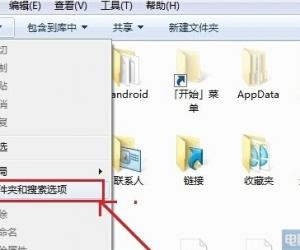
win7系统下修改文件格式后缀名 win7电脑修改文件扩展名的方法
-
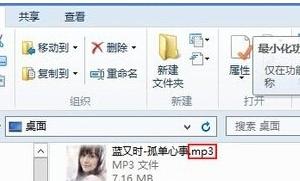
Win10怎么显示隐藏文件后缀名方法 win10系统隐藏文件扩展名教程
-

windows10系统下如何更改文件格式 win10电脑下怎么修改显示文件扩展名
-
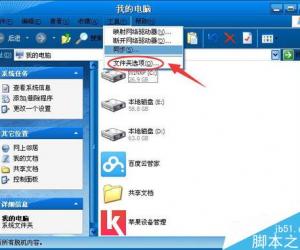
电脑不显示文件扩展名怎么办 win7看不见文件后缀名如何解决
-
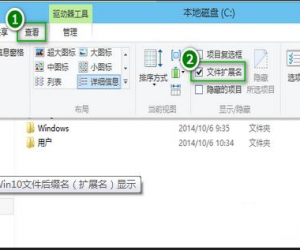
win10系统下怎么修改显示文件扩展名 win10系统怎样更改文件格式方法
-
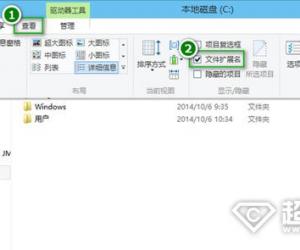
win10怎么显示文件扩展名方法步骤 win10电脑中文件后缀如何显示
-
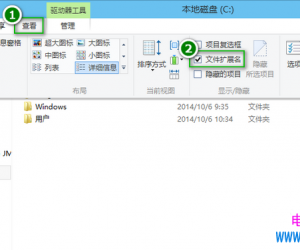
win10系统下怎么修改显示文件扩展名 Win10修改文件后缀名技巧
-
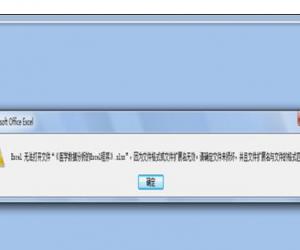
Excel2007打开文件扩展名无效怎么办 Excel2007打开文件扩展名无效的处理方法
-
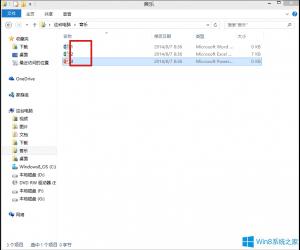
Windows8.1怎样隐藏文件扩展名 Windows8.1隐藏文件扩展名技巧
-

如何让Win7系统显示文件扩展名的设置步骤 Windows如何使文件显示出扩展名
软件推荐
更多 >-
1
 一寸照片的尺寸是多少像素?一寸照片规格排版教程
一寸照片的尺寸是多少像素?一寸照片规格排版教程2016-05-30
-
2
新浪秒拍视频怎么下载?秒拍视频下载的方法教程
-
3
监控怎么安装?网络监控摄像头安装图文教程
-
4
电脑待机时间怎么设置 电脑没多久就进入待机状态
-
5
农行网银K宝密码忘了怎么办?农行网银K宝密码忘了的解决方法
-
6
手机淘宝怎么修改评价 手机淘宝修改评价方法
-
7
支付宝钱包、微信和手机QQ红包怎么用?为手机充话费、淘宝购物、买电影票
-
8
不认识的字怎么查,教你怎样查不认识的字
-
9
如何用QQ音乐下载歌到内存卡里面
-
10
2015年度哪款浏览器好用? 2015年上半年浏览器评测排行榜!








































